
本站给大家带来如何在Windows 11中开启热点的使用教程,细致讲解使用的每一个步骤,让你轻松掌握使用技巧,如果还有不会的朋友,也可以收藏这篇文章,下次需要的时候点击查看。
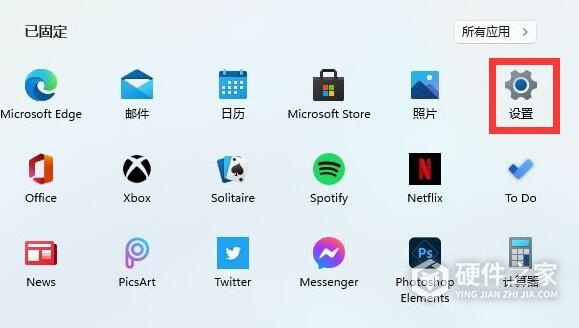
1、 打开“设置”(可以通过“Win + I”快捷键或单击屏幕右下角的通知中心图标来打开)。
2、 在“设置”窗口中,点击“网络和网络连接”。
3、 在“网络和网络连接”页面中,选择“移动热点”。
4、 在下拉菜单中,选择“移动热点”选项并在右侧打开开关。
5、 在“移动热点”页面中,可以更改热点名称、密码和网络类型。
6、 点击“保存”按钮以保存更改并启用热点。
以上就是小编为大家带来的教程介绍了,如果如何在Windows 11中开启热点的这篇教程有成功的帮助你解决你目前遇到的问题,那么就在评论区留言告诉小编,小编会为你去寻找更新更全的解决方法来帮助你。